So sichern Sie Textnachrichten auf Android
Smartphones sind klein, leicht zu verlegen, leicht fallen zu lassen und zu zerbrechen. All diese Bilder, Videos und Nachrichten von Angehörigen – was passiert mit ihnen, wenn Ihr Telefon verloren geht, gestohlen wird oder kaputt geht??
Möglicherweise haben Sie eine oder mehrere Nachrichten “gesperrt”, um zu verhindern, dass sie versehentlich gelöscht werden. Dies ist jedoch nicht dasselbe wie ein Backup.
Ich bin ziemlich gründlich, wenn es um Backups geht – sogar um Textnachrichten. Es ist kostenlos, einfach und ich mache mir keine Sorgen, dass ich Erinnerungen, Bilder, Rezepte oder wichtige Nachrichten verliere. Ich muss keine Textnachrichten zum Speichern “markieren” oder “sperren”, da sie alle automatisch in der Cloud gesichert werden.
In diesem Artikel werde ich Ihnen zeigen, wie Sie Kontakte und Textnachrichten auf Android sichern. Ich habe sowohl Android- als auch iPhone-Geräte und verschiedene Methoden zum Sichern meiner Daten verwendet. Ich verwende SMSBackup + unter Android, um meine Nachrichten in Google Mail zu sichern, und ich zeige Ihnen hier, wie Sie dasselbe tun können. Ich werde auch einige der anderen im Play Store verfügbaren Apps ansprechen, falls Sie Ihre Backups lieber auf einer SD-Karte oder einer anderen Cloud-Lösung haben möchten.
Ich werde kurz auf das Exportieren von Nachrichten eingehen, falls Sie lernen möchten, wie Sie Textnachrichten auf Android ohne App sichern. Dies ist möglich, hängt jedoch vom Telefon und der Android-Version des Benutzers ab. In einigen Versionen können Benutzer keine Nachrichten auf eine SD-Karte importieren / exportieren.
Contents
So sichern Sie Textnachrichten auf Android ohne App
Da einige Benutzer möglicherweise keine App installieren möchten, zeige ich Ihnen, wie Sie Textnachrichten auf Android auf einer SD-Karte sichern. Idealerweise tun Sie dies zweimal und bewahren eine SD-Karte an einem sicheren Ort auf, falls Sie die andere verlieren.

Dieser Vorgang ist langwierig, wenn Sie mehr als ein paar Nachrichten sichern. Sie müssen die Nachricht, die Sie sichern möchten, öffnen und auf die Schaltfläche “Optionen” oder “Menü” auf Ihrem Bildschirm tippen. Suchen Sie nach einer Option mit der Aufschrift “Speichern” oder “Exportieren” und wählen Sie Ihre SD-Karte aus.
Sie müssen dies erneut für jede Nachricht wiederholen, die Sie speichern möchten. Sparen Sie sich Zeit, indem Sie eine der hier genannten Apps installieren und verwenden. Ich zeige Ihnen, wie Sie Textnachrichten unter Android auf einem Computer oder einer SD-Karte sowie in der Cloud sichern.
Was du brauchen wirst
Sie benötigen Zugriff auf eine der folgenden Apps:
- SMSBackup+
- Super Backup
- SMS-Sicherung & Wiederherstellen
Alle diese Apps sind im Google Play Store verfügbar. Wenn Sie aus irgendeinem Grund nicht auf den Store zugreifen können, bietet SMSBackup + einen QR-Code, den Sie scannen können, um die App zu installieren.

Sie benötigen außerdem einen Speicherort für Ihre neuen Backups, z. B. eine SD-Karte, einen Computer / Laptop oder einen Cloud-Speicher, einschließlich Google Mail.
Ich verwende SMSBackup + und Google Mail, aber Sie können alles verwenden, was Sie möchten. In diesem Artikel erfahren Sie, wie Sie Textnachrichten auf Android auf einem Mac, PC oder einer SD-Karte sichern. Sie können auch einen anderen E-Mail-Anbieter verwenden, sofern dieser IMAP unterstützt.
Der Hauptvorteil der Cloud besteht darin, dass ich von jedem Gerät aus auf meine Nachrichten zugreifen kann und keine SD-Karte oder ein Flash-Laufwerk mit mir herumtragen muss. Es ist eine gute Idee, eine lokale Offline-Kopie aufzubewahren, aber Cloud-Backups waren meiner Erfahrung nach ein Glücksfall.
So sichern Sie Textnachrichten auf einem Android-Telefon
Sobald Sie sich für eine App und einen Speicherort für Ihre Daten entschieden haben, können Sie mit dem Sichern Ihrer Nachrichten beginnen. Ich konzentriere mich hier auf SMSBackup +, aber danach werde ich zwei der anderen Apps ansprechen, die ich zuvor erwähnt habe.
Schritt 1. Aktivieren Sie IMAP in Ihren Google Mail-Einstellungen.
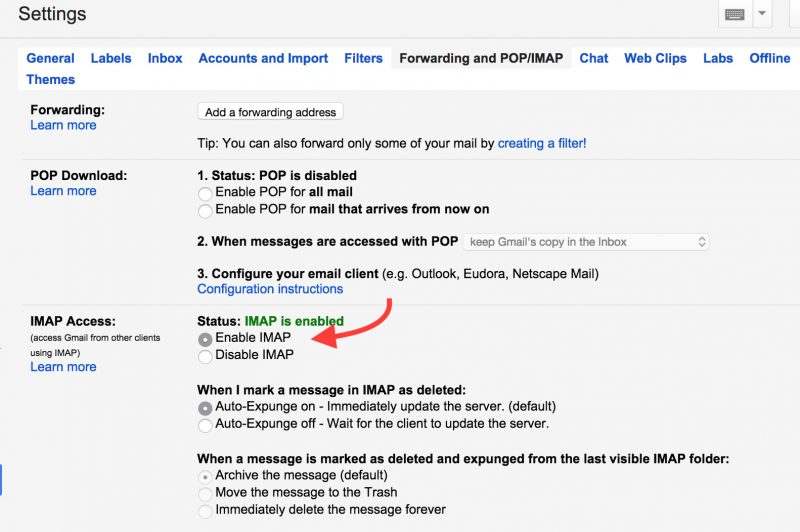
Schritt 2. Tippen Sie auf “Verbinden”, um sich bei Google Mail anzumelden. In neueren Android-Versionen wird möglicherweise eine Liste Ihrer Google-Konten angezeigt. In älteren Android-Versionen müssen Sie sich möglicherweise anmelden und SMSBackup + Zugriff auf Ihre E-Mails gewähren.
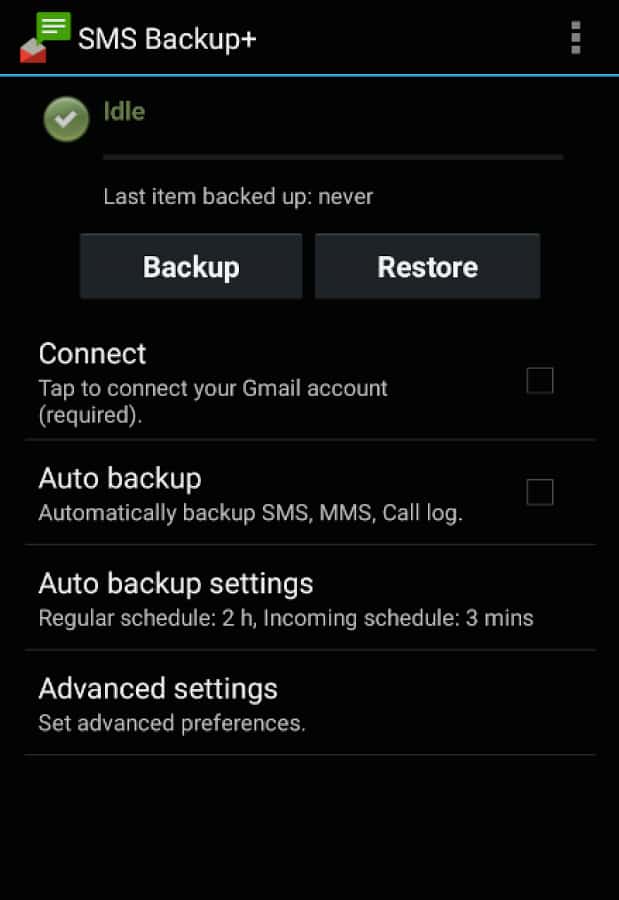
Schritt 3. SMSBackup + führt die erste Synchronisierung durch. Tippen Sie auf “Sichern”, um mit dem Kopieren Ihrer Nachrichten in Ihr Google Mail-Konto zu beginnen.
Schritt 4. Aktivieren Sie automatische Sicherungen, indem Sie auf “Automatische Sicherung” tippen. Sie können die Einstellungen ändern, wenn Sie möchten, oder die Standardeinstellungen beibehalten. Das Wichtige an einer guten Backup-Lösung ist, dass Sie nie etwas tun müssen – dies sollte automatisch geschehen, damit Sie es weniger wahrscheinlich vergessen oder verschieben, bis es zu spät ist.
Melden Sie sich bei Ihrem Google Mail-Konto an und suchen Sie nach Nachrichten mit der Bezeichnung “SMS”. Sie finden alle Ihre Nachrichten sicher in Ihrer E-Mail gespeichert und leicht durchsuchbar. In den Einstellungen von SMSBackup + ändern Sie die Standardbezeichnung von “SMS” in eine beliebige Bezeichnung.
Das Wiederherstellen Ihrer Nachrichten ist so einfach wie das Tippen auf “Wiederherstellen” in SMSBackup +. Wenn Sie eine große Anzahl von Nachrichten wiederherstellen müssen, sollten Sie dies direkt vor dem Schlafengehen tun, damit Sie nicht warten müssen. Ihre Daten werden stillschweigend wiederhergestellt, wenn Sie sorgenfrei schlafen.
So sichern Sie gelöschte Textnachrichten auf Android
Mit automatischen Sicherungen können Sie Ihre Nachrichten auf jedes neue Telefon importieren. SMSBackup + exportiert eine Kopie jeder Nachricht in Ihr Google Mail-Konto unter dem bestimmten Label “SMS”.
Das heißt, wenn Sie versehentlich eine Textnachricht löschen, können Sie einfach SMSBackup + öffnen und auf “Wiederherstellen” tippen. Es werden keine vorhandenen Nachrichten überschrieben, und Sie können unter “Erweiterte Einstellungen” nur bestimmte Nachrichten auswählen, die wiederhergestellt werden sollen.
Wenn Sie versuchen, eine gelöschte Textnachricht ohne Backup wiederherzustellen, haben Sie im Wesentlichen kein Glück. Es gibt einige Programme, mit denen gelöschte Daten wiederhergestellt werden können. In den kostenlosen Versionen kann ein Benutzer jedoch nur nach gelöschten Dateien suchen. Die Wiederherstellung der Dateien kostet Geld. Aus diesem Grund sind automatische Sicherungen die fünf Minuten wert, die für die Einrichtung erforderlich sind.
Alternativen zu SMSBackup+
SMS-Sicherung & Restore ist eine großartige Alternative zu SMSBackup +, mit fast 90.000 Bewertungen und 4,5 / 5 Sternen zum Zeitpunkt dieses Schreibens. Die von Carbonite erstellte App erstellt lokale Backups auf Ihrem Android-Telefon, die auf eine SD-Karte exportiert oder sicher in der Cloud gespeichert werden können.
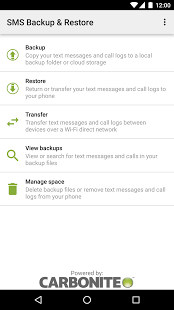
Carbonite ist bekannt für seine Cloud-Backup-Lösungen. Das Unternehmen hat eine großartige Erfolgsbilanz in Bezug auf Backup-Lösungen und seine Android-App ist so solide wie seine Desktop- und Serversoftware.
Wenn Sie den Dienst bereits nutzen (und wenn Sie unseren Carbonite-Test lesen, können Sie herausfinden, warum Sie dies tun sollten), SMS Backup & Die Wiederherstellung ist eine großartige Alternative zu SMSBackup +, wenn Sie lokale Offline-Kopien behalten und mit einem Cloud-Anbieter synchronisieren möchten.
Super Backup and Restore sichert Ihre Textnachrichten und Anrufprotokolle. Android-Enthusiasten mit gerooteten Telefonen können sogar Anwendungen, Kalender und Kontakte auf einer SD-Karte oder einem Cloud-Anbieter sichern.
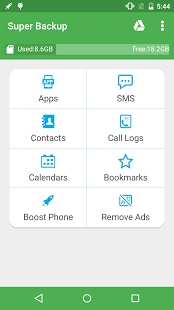
SMS-Backup von Carbonite & Mit “Wiederherstellen” können Sie einen Zeitplan für die Ausführung von Sicherungen festlegen, wenn dies zweckmäßig ist, z. B. wenn Sie schlafen. Außerdem bietet es eine interessante Funktion, mit der Sie eine Android-APK-Datei mit einem Freund teilen können, indem Sie einfach auf eine Schaltfläche tippen. Dies ist eine nützliche Funktion für einige Benutzer mit seitlich geladenen Apps, mit denen Sie eine Android-App für jemanden freigeben können, anstatt sie selbst suchen und von der Seite laden zu müssen.
Selbst wenn Sie diese erweiterten Funktionen nicht benötigen oder möchten, funktioniert die App perfekt als einfache Lösung zum Sichern von Textnachrichten. Sie müssen kein Power-User sein und nur für die zusätzlichen Funktionen muss Ihr Telefon gerootet werden. Sie können es installieren und Ihre Nachrichten mit wenigen Fingertipps auf einer SD-Karte oder in der Cloud sichern.
Über SMS-Backups hinaus
Falls dieser Artikel Ihre Neugier auf das Sichern der Daten auf Ihrem Android-Handy geweckt hat, ist es erwähnenswert, dass es mehrere hervorragende Lösungen für die vollständige Gerätesicherung gibt. Sie können im Wesentlichen alles auf Ihrem Gerät sichern, einschließlich Ihrer Nachrichten, Fotos und Videos, und von Ihren anderen Geräten aus auf alles in der Cloud zugreifen.
Es würde den Rahmen dieses Artikels sprengen, aber wir haben bereits die besten Cloud-Backup-Lösungen für Android behandelt. Weitere Informationen zu diesen Anbietern finden Sie auf unserer Website.
Fazit
Es ist einfach, alle Ihre SMS-Nachrichten, Anrufprotokolle und andere Daten zu sichern. Installieren Sie eine der Apps, die ich Ihnen heute gezeigt habe, und stellen Sie sicher, dass Sie keine Nachricht verlieren. Das Sichern von SMS-Nachrichten ist auf einem Android-Gerät einfach und Sie können sogar noch einen Schritt weiter gehen, indem Sie alle Ihre Smartphone-Daten in der Cloud sichern.
Unsere Telefone sind zu einem festen Bestandteil unseres Lebens geworden. Wir sind ständig miteinander verbunden und teilen unsere Gedanken oder Bilder miteinander. Nur wenige Menschen scheinen in Betracht zu ziehen, diese Momente zu bewahren. Lassen Sie uns in den Kommentaren unten wissen, ob Sie genauso ein Fan von Android-Backups sind wie wir. Danke fürs Lesen.

